June 10
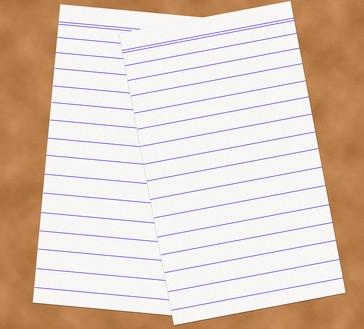
Se si possiede una stampante Okidata in grado di stampare 132 colonne (caratteri) di testo, si ha la possibilità di stampare molto ampi fogli di calcolo, tabelle e altri documenti. Tuttavia, è necessario il diritto di carta, il software, i driver e le impostazioni per ottenere questo risultato. Semplicemente si tenta di stampare 132 colonne senza una preparazione adeguata può causare la stampante Okidata a impropriamente word-wrap il testo o stampare il bordo della pagina. Il processo esatto varierà a seconda del sistema operativo e modello di stampante Okidata.
1 Impostare il software per computer o il sistema operativo per la stampa di solo testo. Secondo la società madre di Okidata, OKI Printing Solutions, è possibile utilizzare il driver di stampa di solo testo "generico" in Windows e impostare manualmente la stampante al carattere desiderato, utilizzando i controlli sulla stampante stessa. È possibile raggiungere questo obiettivo in Windows 7 con il pulsante "Start", "Dispositivi e stampanti", "Aggiungi stampante" e "Aggiungi stampante locale." Impostare la porta della stampante (selezionare la porta consigliato se non si è sicuri), selezionare "Avanti" e scegliere "Generic" dall'elenco dei driver di stampa.
2 Impostare il software per accogliere la stampa di 132 colonne. In alcuni programmi DOS, si può facilmente impostare la larghezza della linea a 132 colonne utilizzando "Imposta pagina" o una funzione simile. In Windows, si dovrà cambiare il formato della carta per evitare problemi di parola-avvolgimento.
È possibile impostare il formato della carta di stampa di moduli continui campione degli Stati Uniti e di utilizzare la modalità "Portrait" per abilitare la stampa 132 colonne. È possibile accedere a "Imposta pagina" tramite il pulsante di menu WordPad nell'applicazione WordPad di Windows 7. Impostare il formato della carta nella scheda "Carta" e selezionare "Verticale" sotto la colonna "Orientamento".
3 Inserire ampia carta nella stampante Okidata. La larghezza appropriata dipenderà il numero di caratteri per pollice (CPI) si intende stampare, le impostazioni CPI disponibili, e la larghezza della vostra stampante Okidata. Ad esempio, 10 CPI richiede carta, almeno a livello 13 pollici per la stampa di 132 caratteri; 12 CPI stamperà 132 colonne su una pagina a livello di 11 pollici (non inclusi i margini). In alcune impostazioni, è possibile inserire una pagina standard da 8,5 x 11 pollici nella stampante lateralmente e utilizzarlo per la stampa di larghezza.
4 Impostare il CPI di conseguenza, utilizzando il pannello frontale della stampante Okidata e / o il software. Più alto è il CPI, più condensato della stampa e più stretta è la larghezza della pagina. Alcune stampanti hanno marcature che mostrano come personaggi lontano si estenderà su tutta la pagina in diverse impostazioni di IPC. Software a volte ignora le impostazioni della stampante manuali.
5 Stampa un paio di righe 132 colonne per testare la stampante e garantire che tutto il lavoro impostazioni. Se questo va bene, si può procedere a svolgere il compito di stampa prevista.
